Audacity 2.0.3是一套免费、中文化、跨平台,而且还是开放原始码的音乐软体,可用于编辑音乐、录音和去除人声…等操作,支援汇入与汇出AIFF、WAV、MP3、Ogg Vorbis、FLAC、MOV、WMA、M4A、AC3等声音档案格式,关于Audacity下载与安装详见:免费音乐编辑软体Audacity 2.0.3,本文说明使用Audacity 2.0.3「变更音调」的功能,调整声音或歌曲的音调,制作变声的效果〈例如电视上秘密证人的变声效果〉。
1.连续按两下桌面Audacity的捷径图示,开启Audacity。

2.点选「档案开启旧档」。
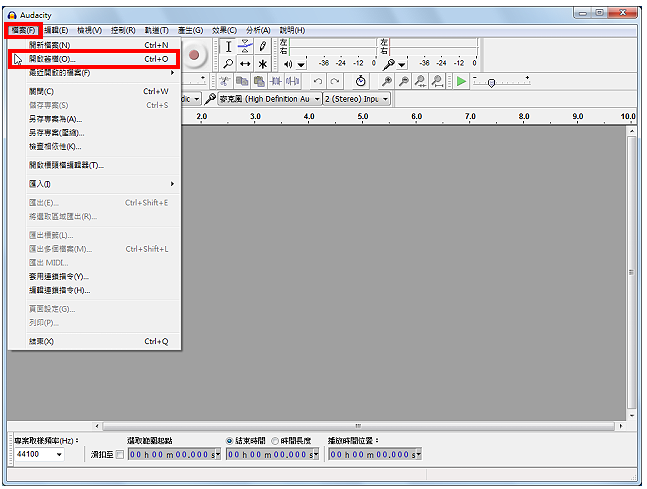
3.选择要开启的歌曲,点选「开启旧档」。
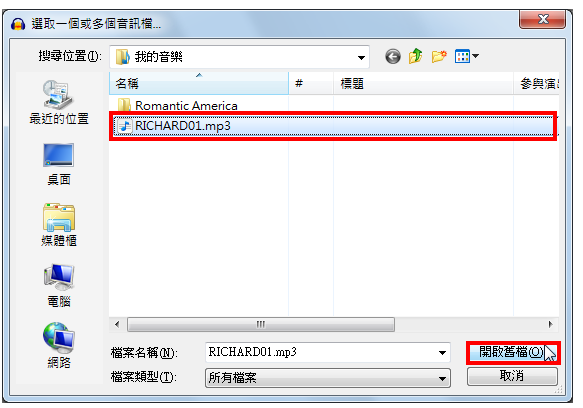
4.开启的mp3歌曲的声波如下图所示,分为左右两声道。
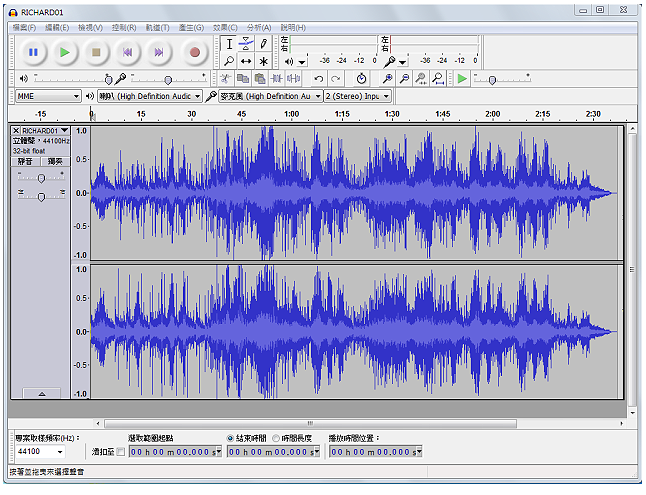
5.点选「效果\\变更音调Change Pitch」,准备调整歌曲的音调,制作变声的效果。
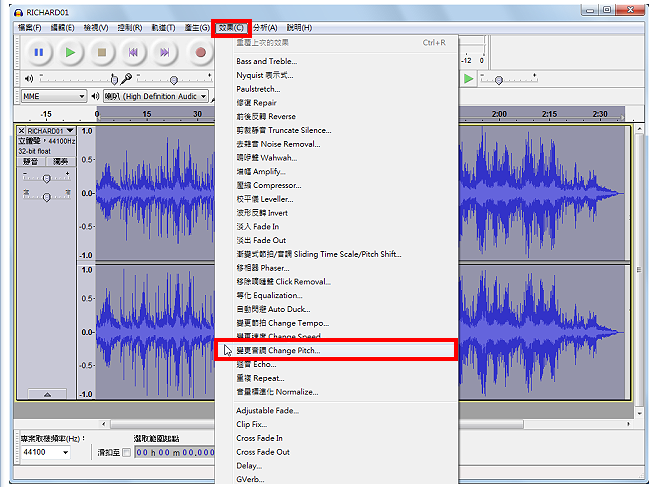
6.依自己的需要,选择「升高」或「降低」。

7.向右拖曳卷轴,变更音调。
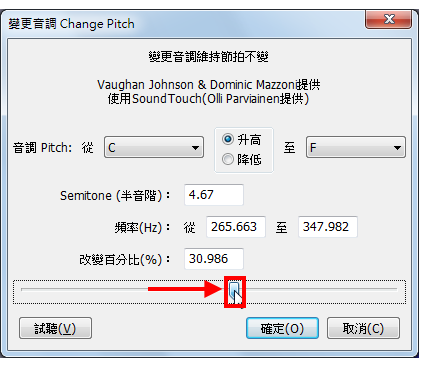
8.点选「试听」。

9.正在播放歌曲的片段。

10.调整完成,点选「确定」。

11.点选「播放」按钮,确认调整的效果是否满意;如果不满意,点选「复原」的按钮,再重新调整一次。

12.点选「停止」的按钮,停止音乐的播放〈注意:一定要按「停止」按钮,不可以按「暂停」,否则会无法进行剪辑、储存…等工作〉。

13.点选「档案汇出」。

14.选择资料夹,输入档案名称。
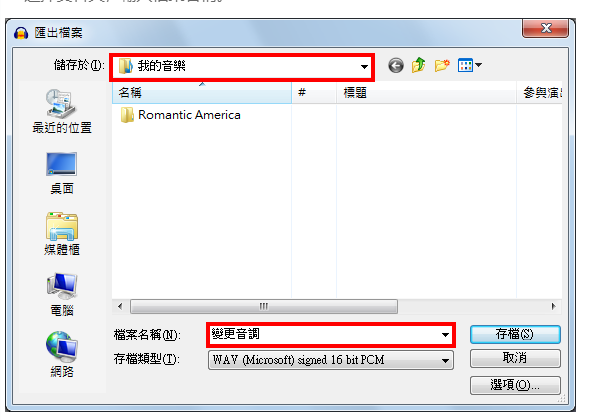
15.存档类型选择「mp3」。要输出为mp3格式必须安装Lame,详见:Audacity 2.0.2安装Lame。

16.点选「存档」。
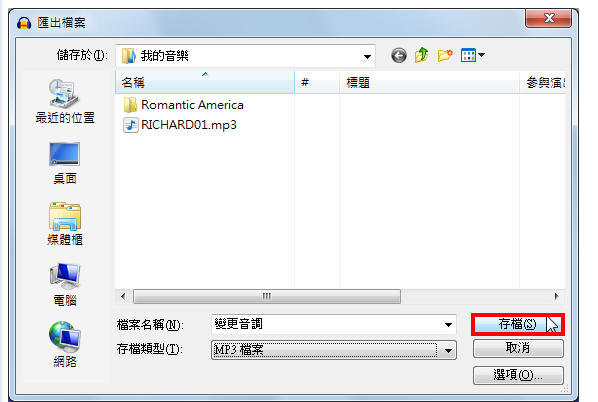
17.自己决定是否修改标签值,点选「确定」。

18.正在将音乐输出为mp3。

19.关闭Audacity,结束音调的变更。

20.点选「否」〈如果你以后需要继续编辑这首音乐,就点选「是」,储存专案〉。

点击阅读全文

554KBM
下载
10.3MM
下载
心动文学社汉化版Doki Doki Literature Club!
258.8MM
下载